「PixAI.Artを使ってみたいけど、使い方がよくわからない…」
「プロンプトってどう書けばいいの?」
「クレジットがすぐなくなってしまう…!」
そんなお悩みを抱えている方も多いのではないでしょうか?
PixAI.Artは、テキストを入力するだけで高品質なアニメ風イラストを生成できる、無料で使えるAI画像生成ツールです。でも、機能が豊富すぎて、最初はどこから手をつければいいのか迷ってしまいますよね。
今回は、PixAI.Artの基本的な使い方から、プロンプトの書き方のコツ、LoRAの設定方法、クレジットを節約しながら高品質な画像を生成する方法まで、初心者の方にもわかりやすく解説していきます!
📖この記事のポイント
- 美少女イラストのクオリティがすごい!無料で使えるAI画像生成「PixAI.Art」が話題!
- 「ワンピ風」「ヒロアカ風」など、特定キャラや画風を再現できる「LoRA」モデルが使えるのが最大の魅力!
- 商用利用は、使う「モデル」や「LoRA」の規約次第!使う前に必ず作者の許可を確認しよう!
- AIでイラストを生成する「趣味」を、一歩進んだ「スキル」に変えてみよう!
- たった2時間の無料セミナーで会社に依存しない働き方&AIスキルを身につけられる!
- 今すぐ申し込めば、すぐに月収10万円UPを目指すための超有料級の12大特典も無料でもらえる!
\ 累計受講者10万人突破 /
無料特典を今すぐ受け取るPixAI.Artとは?

PixAI.Artは、テキストを入力するだけで高品質なアニメ風イラストを生成できる、AI画像生成ツールです。2023年にリリースされて以来、特に二次元イラストの生成に強みを持つサービスとして、多くのユーザーから支持を集めています。
PixAI.Artの主な特徴
PixAI.Artには、以下のような特徴があります。
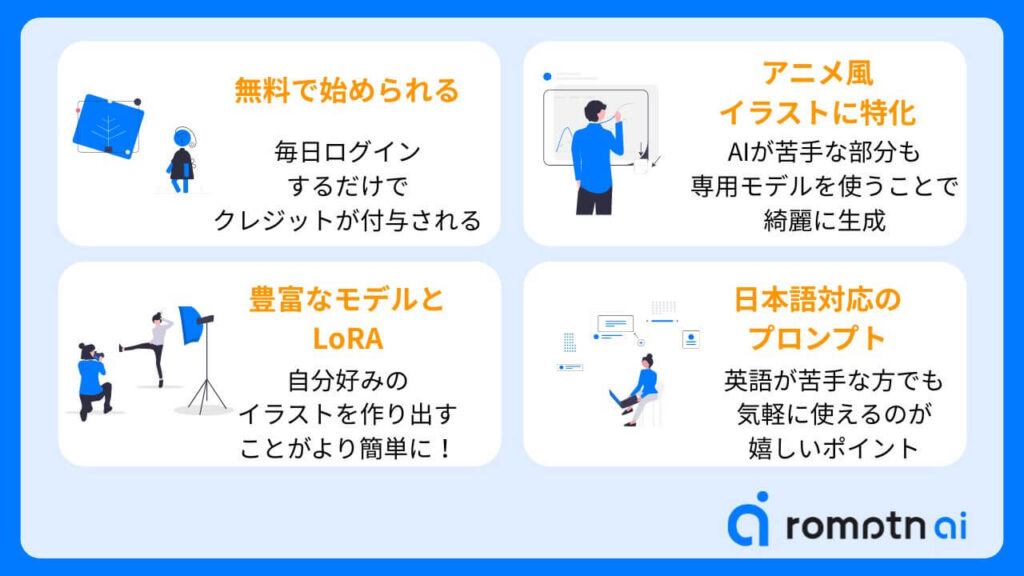
①無料で始められる:アカウント登録をすれば、誰でも無料で画像生成を始めることができます。毎日ログインするだけでクレジットが付与されるので、継続的に無料で利用することも可能です。
②アニメ風イラストに特化:リアル系の画像生成AIとは異なり、アニメやマンガのような二次元イラストの生成を得意としています。「手の描写」など、AIが苦手とされてきた部分も、専用モデルを使うことで綺麗に生成できるようになりました。
③豊富なモデルとLoRA:様々な画風を再現できる「モデル」や、特定のキャラクター・服装を生成できる「LoRA」が数多く用意されています。これらを組み合わせることで、自分好みのイラストを作り出すことができます。
④日本語対応のプロンプト:2024年から「プロンプト自動変換」機能が追加され、日本語で指示を入力してもAIが自動で英語に変換してくれるようになりました。英語が苦手な方でも気軽に使えるのが嬉しいポイントです。
※「LoRA」については、下記記事で詳しく解説しています!
無料で使える?料金プランについて
PixAI.Artは基本的に無料で利用できますが、画像を生成する際に「クレジット」と呼ばれるポイントを消費します。
無料プランでも、以下の方法でクレジットを獲得できます。
- デイリーログインボーナス(毎日一定量)
- 作品の公開
- 他のユーザーから「いいね」をもらう
- アンケート回答(不定期)
クレジットの消費量は、画像のサイズや設定によって変わります。高解像度で生成したり、複数のLoRAを使用したりすると、より多くのクレジットが必要になります。
より快適に利用したい場合は、有料プラン(STARTER/PLUS/PREMIUM)に加入することで、毎月大量のクレジットが付与され、生成速度も優先的に処理されるようになります。詳しい料金プランについては、後ほど詳しく解説します。
ブラウザ版とアプリ版の違い
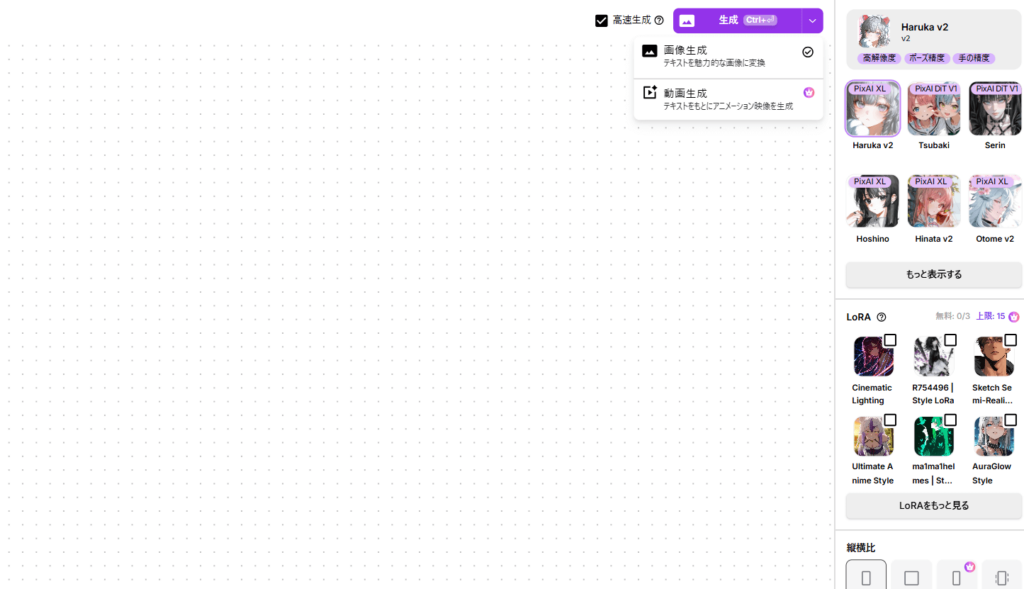
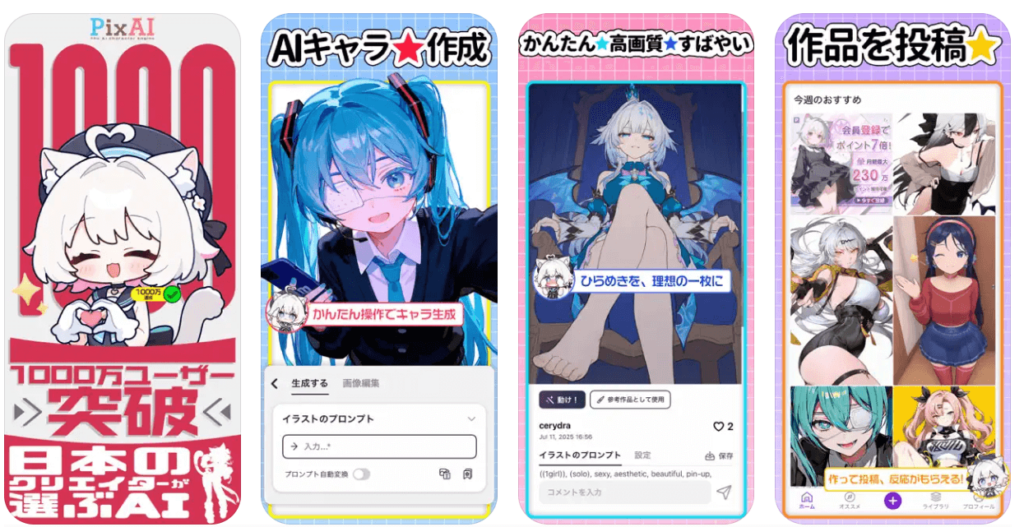
PixAI.Artは、パソコンから利用できる「ブラウザ版」と、スマートフォンから利用できる「アプリ版」(iOS/Android対応)の2つが用意されています。
アカウントは共通なので、同じIDでログインすれば、生成した画像やクレジットの情報を同期することができます。外出先ではアプリで手軽に生成して、自宅に戻ってからブラウザ版でじっくり編集する、といった使い分けもできますね!
ただし、一部の高度な機能(構図機能など)はブラウザ版のみの対応となっているので、本格的に使いたい場合はパソコンでの利用がおすすめです。
商用利用と著作権について
PixAI.Artで生成した画像は、基本的に自由に使用することができます。公式の利用規約には、
「AIが生成した画像の所有権や著作権を主張することはなく、作成されたすべてのコンテンツは、ご自身で自由に使用することができます」
https://pixai.art/ja/terms
と明記されています。
ただし、注意が必要なのは「モデル」や「LoRA」にも、それぞれ作成者が設定した個別の利用規約があるという点です。
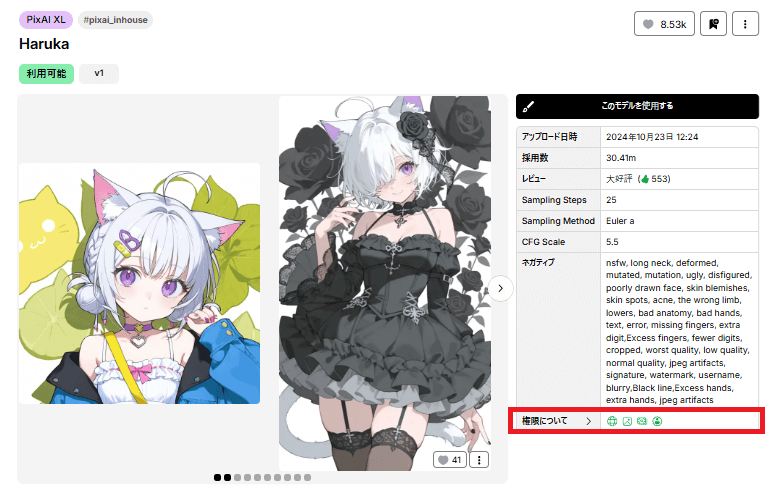
モデルを選択する際、「権限について」という項目で商用利用の可否を確認できます。商用利用が「✕」になっているモデルやLoRAを使用した画像は、商用目的で使うことができないので注意しましょう!
また、実在する人物の写真や、著作権で保護されているキャラクターに類似する画像を生成すると、肖像権や著作権の侵害にあたる可能性があります。権利関係には十分注意して、適切に利用してくださいね。
たった2時間の無料セミナーで
会社に依存しない働き方&AIスキル
を身につけられる!
今すぐ申し込めば、すぐに
月収10万円UPを目指すための
超有料級の12大特典も無料!
PixAI.Artの始め方|アカウント登録からログインまで
PixAI.Artを使い始めるには、まずアカウント登録が必要です。登録自体は数分で完了するので、さっそく手順を見ていきましょう!
アカウント登録の手順
PixAI.Artのアカウント登録は、とても簡単です。
①PixAI.Art公式サイトにアクセスします
②画面右上にある「ログイン」ボタンをクリックします

③登録方法を選択します
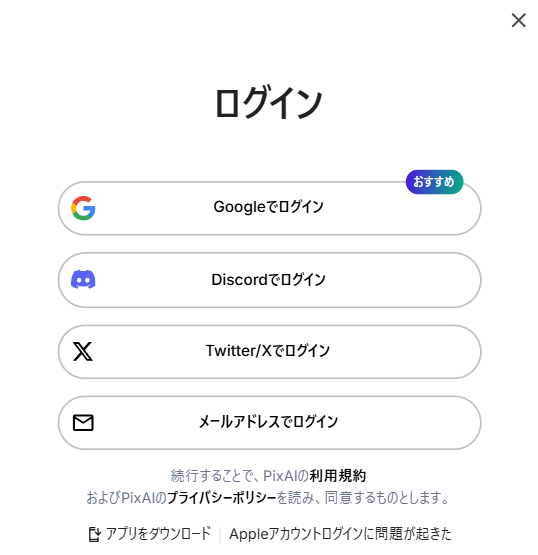
登録方法は、以下の4つから選べます。
- Googleアカウント
- Discordアカウント
- X(Twitter)アカウント
- メールアドレス
すでに持っているアカウントで登録すれば、パスワードを新たに設定する手間も省けるので便利です。初めての方は、Googleアカウントでの登録が最も手軽でおすすめです!
登録が完了すると、自動的にPixAI.Artのトップ画面に移動します。これでアカウント登録は完了です!
クレジットの取得方法
アカウント登録が完了したら、画像生成に必要な「クレジット」を取得しましょう。
クレジットは、以下の手順で取得できます。
①画面右上にある「アイコン」→クレジットアイコンをクリック
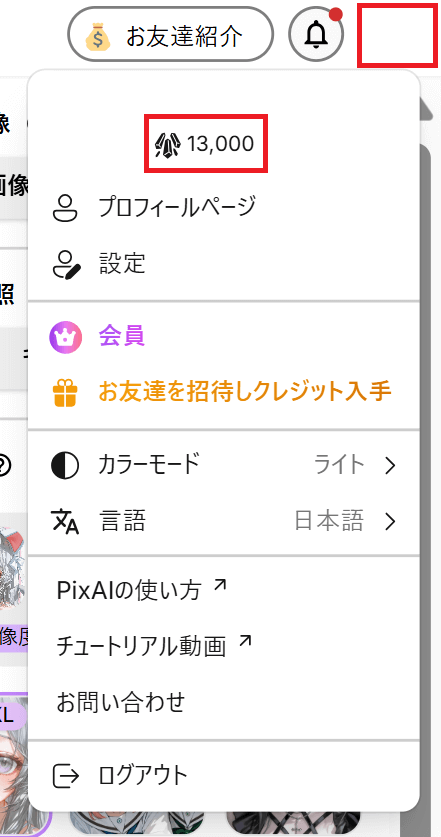
②「デイリークレジット申請」の項目から「申請」ボタンをクリックします

これで、その日に使える無料クレジットが付与されます。
初回登録時には、すぐに使える10,000クレジットがボーナスとしてもらえます。毎日ログインして申請すれば、継続的にクレジットを獲得できるので、無料でも十分に画像生成を楽しむことができますよ!
また、アプリ版では広告を視聴することで、追加で5,000クレジットを獲得できる場合もあります。クレジットを効率的に貯める方法については、後ほど詳しく解説しますね。
たった2時間のChatGPT完全入門無料セミナーで ChatGPTをフル活用するためのAIスキルを身につけられる!
今すぐ申し込めば、すぐに
ChatGPTをマスターするための
超有料級の12大特典も無料!
PixAI.Artの使い方
PixAI.Artでの画像生成は、基本的に8つのステップで行います。最初は設定項目が多くて戸惑うかもしれませんが、一つずつ進めていけば大丈夫です!
それでは、実際の画面を見ながら、各ステップを詳しく解説していきますね。
STEP1:プロンプトの入力
プロンプトとは、AIに「どんな画像を生成してほしいか」を指示するテキストのことです。
画面上部にある「イラストのプロンプト」欄に、生成したい画像の内容を入力していきます。

- 日本語でも英語でもOK:PixAI.Artでは「プロンプト自動変換」機能が搭載されているため、日本語で入力しても自動的に英語に変換してくれます。英語が苦手な方でも安心して使えますよ。
- 単語をカンマで区切る:プロンプトは、「1girl, blue eyes, long hair, smile」のように、単語をカンマ(,)で区切って入力するのが基本です。文章で書くよりも、AIが理解しやすくなります。
- 具体的に書く:「可愛い女の子」よりも、「銀髪、青い瞳、ロングヘア、白いドレス、笑顔」のように具体的に書いた方が、イメージに近い画像が生成されやすくなります。
- 品質タグを入れる:「masterpiece, best quality」といった品質を指定するタグを最初に入れると、クオリティの高い画像が生成されやすくなります。
STEP2:モデルの選択
モデルとは、画像の「画風」や「タッチ」を決定するベースとなる学習データのことです。
- Moonbeam – バランスが良く扱いやすい。PixAI.Artで最もポピュラーなモデル
- Haruka – 公式モデルで、手の描写が綺麗に生成されやすい
- Neverland – 繊細で美しいアニメ調イラストが得意
同じプロンプトでも、選択するモデルによって生成される画像の雰囲気は大きく変わります。いろいろ試してみて、自分好みのモデルを見つけてみてください!
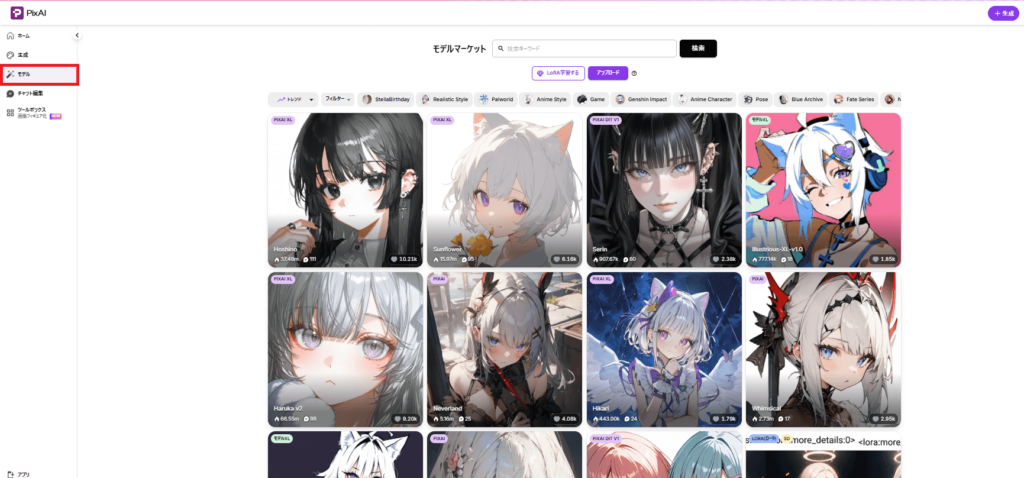
さらに多くのモデルから選びたい場合は、画面左の「モデル」タブを選択すると、より多くのモデルを探すことができます。
STEP3:LoRAの選択
LoRAは、モデルに対して特定のキャラクター・服装・画風などの要素を追加学習させるためのファイルです。
使いたいLoRAを選択します。

LoRAを選択すると、「比重」という項目が表示されます。これは、LoRAの影響をどれくらい反映させるかを調整する数値です。
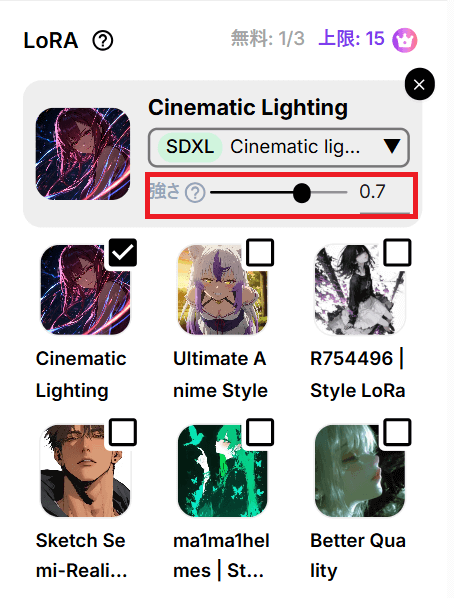
- 数値を小さくする(0.3〜0.5) → LoRAの影響が弱くなる
- 数値を大きくする(0.7〜1.0) → LoRAの影響が強くなる
特定のアニメキャラを生成したい場合は、0.7以上に設定すると再現度が高くなります。
LoRAは最大3つまで同時に使用できるので、複数組み合わせてオリジナリティのある画像を作ることもできますよ!
- EnvyBetterHands LoCon beta 2 – 手の描写を綺麗にする
- Add More Details – イラストの描き込み量を増やす
この2つは特に人気が高く、クオリティアップに効果的なので、ぜひ試してみてください!
STEP4:縦横比の設定
「縦横比」の項目では、生成する画像のサイズ(アスペクト比)を設定します。
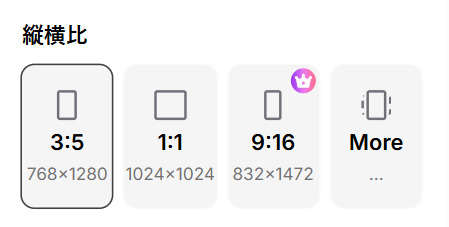
用途に応じて、以下のように選ぶとよいでしょう。
- 1:1(正方形) – SNSのプロフィール画像など、汎用的に使いやすい
- 9:16(縦長) – スマートフォンの壁紙、SNSのストーリー投稿
- 16:9(横長) – PCの壁紙、YouTubeのサムネイル
画像サイズによって必要なクレジットの消費量が変わります。試行錯誤の段階では小さめのサイズで生成して、納得できる構図ができてから希望のサイズで出力するのが効率的です。
「プリセット」に表示されている標準的なサイズで生成すると、安定した結果が得られやすいのでおすすめです!
STEP5:画像枚数を設定
「画像枚数」の項目では、一度に生成する枚数を選択します。
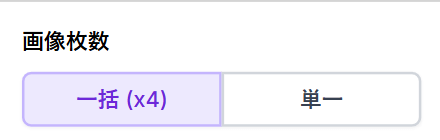
- 単一(1枚) – 1枚ずつ生成
- 一括(4枚) – 一度に4枚生成
「一括」を選択すると、同じプロンプトから4パターンの画像が生成されるので、その中からベストな1枚を選ぶことができます。
単一で4回生成するよりも、一括の方がクレジットの消費が少なくて済むので、クレジットを節約したい方は一括がおすすめです!
ただし、方向性を確認したい段階では「単一」で試してから、本格的に生成する際に「一括」に切り替えるのも良い方法です。
STEP6:ControlNetを選択
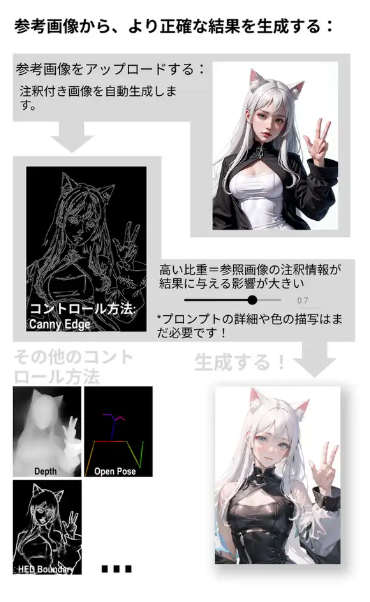
ControlNetは、参照画像を用いて生成される画像の構図やポーズを精密に制御するための拡張機能です。
たとえば、参照となる画像から人物のポーズを棒人間で抽出したり、手描きのラフスケッチから線画を生成したりできます。
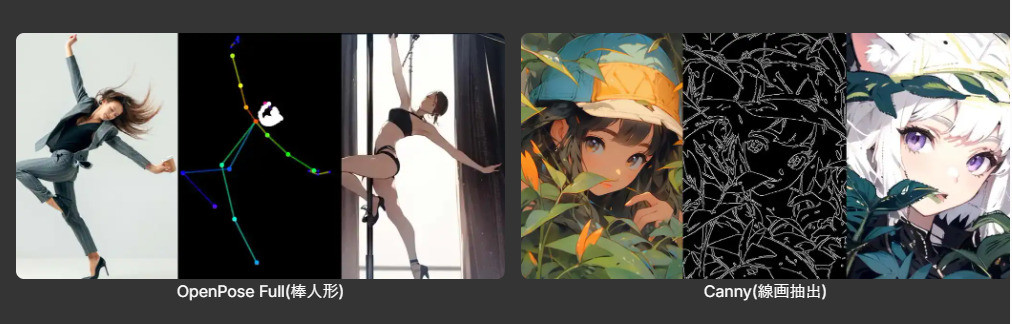
ControlNetを利用すれば指定したポーズを反映したイラストを簡単に生成できるため、イメージどおりの作品づくりに役立つでしょう。
STEP7:高級設定
画面をさらに下にスクロールすると、より細かい設定項目が表示されます。
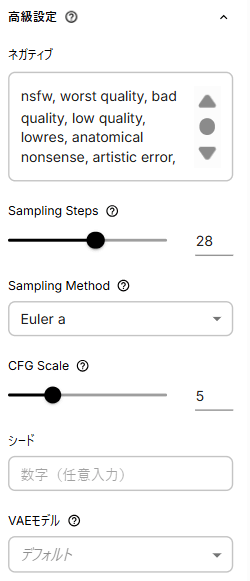
主要な項目は、以下です。
- ネガティブプロンプト:画像に含めたくない要素を指定する項目です。
- Sampling Steps:ノイズ除去の回数を設定します。20〜30程度がおすすめです。数値を上げすぎるとクレジット消費が増えるので注意しましょう。
- Sampling Method:ノイズ除去のアルゴリズムを選択します。初心者の方は、モデル選択時に自動で設定されるものをそのまま使うか、「Euler a」や「DPM++ 2M Karras」がおすすめです。
- CFG Scale:プロンプトへの忠実度を調整します。5〜7程度が適切です。上げすぎると画像が崩れる原因になります。
- シード値 空白にすると毎回ランダムな画像が生成されます。同じ画像を再現したい場合は、生成された画像のシード値を入力します。
- VAE:特にこだわりがなければ「デフォルト」でOKです。
最初は初期設定のままでも十分に綺麗な画像が生成できるので、慣れてきたら少しずつ調整してみてください!
STEP8:生成
すべての設定が完了したら、右側にある「生成」ボタンをクリックします。

今回使用したプロンプトがこちら!
silver-haired, blue-eyed girl, smiling, white dress, in a forest, sunlight filtering through the treeモデルは「Haruka V2」を指定し、他はデフォルトのままで出力した結果、以下の画像が生成されました。

もし思い通りの画像が生成されなかった場合は、プロンプトや設定を調整して、再度生成してみましょう。AIによる画像生成は、試行錯誤を繰り返すことで理想の画像に近づいていきますからね。
過去に生成した画像は、画面右上のアカウントアイコンから「プロフィール」→「生成履歴」で確認できるので、お気に入りの設定を見返すこともできますよ!

PixAI.Artで使えるプロンプト例5選!
PixAI.Artで思い通りの画像を生成するには、効果的なプロンプトの書き方を知ることが重要です。ここでは、すぐに使える具体的なプロンプト例を5つ紹介していきますね♪
プロンプト例①:アニメ風美少女イラスト
アニメ風の可愛らしい女の子を生成したい場合は、キャラクターの特徴を細かく指定するのがポイントです。
プロンプト例
masterpiece, best quality, 1girl, solo, long silver hair, blue eyes, gentle smile, white summer dress, standing in flower garden, soft sunlight, cherry blossoms

- 「1girl, solo」で1人の女の子を明確に指定
- 髪色(silver hair)、瞳の色(blue eyes)、表情(gentle smile)を具体的に
- 服装(white summer dress)と背景(flower garden)も詳しく記述
- 「soft sunlight」で光の雰囲気を指定
おすすめモデルは「Moonbeam」や「Neverland」です。
プロンプト例②:リアル系AI美女
写真のようにリアルな人物を生成する場合は、撮影用語を取り入れると効果的です。
プロンプト例
photorealistic, 1 beautiful woman, detailed face, natural makeup, looking at viewer, casual outfit, outdoor cafe, bokeh background, natural lighting, shot on Canon EOS, high quality

- 「photorealistic」でリアル系を明示
- 「detailed face」で顔のディテールを強調
- 「bokeh background」で背景のボケ感を指定
- 具体的なカメラ名(Canon EOS)を入れるとリアリティが増す
おすすめモデルは「AddictiveFuture_Realistic」などのリアル系モデルです。
プロンプト例③:ファンタジー風キャラクター
幻想的な世界観のキャラクターを生成したい場合のプロンプトです。
プロンプト例
masterpiece, best quality, 1girl, elf ears, purple hair, twin braids, green eyes, magical forest, wearing white robe with gold details, holding magic staff, glowing particles, fantasy atmosphere

- 「elf ears」で種族の特徴を指定
- 「magical forest」「glowing particles」で幻想的な雰囲気を演出
- 小道具(magic staff)を加えるとキャラクター性が増す
- 「gold details」のような細かい装飾の指定も効果的
プロンプト例④:制服姿の学生キャラ
学園ものの雰囲気を出したい場合のプロンプトです。
プロンプト例
best quality, 1girl, short brown hair, brown eyes, school uniform, white shirt, navy blue skirt, red ribbon, school hallway background, classroom window, afternoon sunlight, cute pose

- 制服の各パーツ(shirt, skirt, ribbon)を個別に指定
- 「school hallway」「classroom window」で学校の雰囲気を出す
- 「afternoon sunlight」で時間帯も指定できる
プロンプト例⑤:和風美人
和装や和の雰囲気を出したい場合のプロンプトです。
プロンプト例
masterpiece, best quality, 1girl, black long hair, traditional kimono, red and white colors, cherry blossom background, Japanese garden, stone lantern, koi pond, spring season, elegant pose

- 「traditional kimono」で和装を指定
- 着物の色(red and white)も明記
- 「Japanese garden」「stone lantern」「koi pond」で和の情景を構築
- 季節感(spring season)も加えると雰囲気が出る
プロンプトを書く時の5つのコツ
これらの例を参考に、自分でプロンプトを書く際のコツをまとめます。
①具体性を高める:「綺麗な女性」ではなく、「長い黒髪、大きな瞳、優しい微笑み」のように具体的に書きましょう。
②重要な要素を前に配置する:AIは前方に書かれた単語を重視する傾向があるので、最も重要な要素(被写体など)は先頭に近い位置に書きます。
③カンマで区切る:単語と単語の間は必ず「,」と半角スペースで区切ります。文章形式ではなく、単語の羅列が基本です。
④品質タグを忘れずに:「masterpiece, best quality」を最初に入れると、全体のクオリティが向上します。
⑤強調したい部分は括弧を使う:「(blue eyes:1.3)」のように括弧と数値で強調度を調整できます。1.0が標準で、1.3なら1.3倍の強調になります。
これらのプロンプト例をベースに、自分なりにアレンジして理想のイラストを生成してみてくださいね!
PixAI.Artの料金プラン
PixAI.Artは無料でも十分に使えますが、より快適に利用したい方向けに有料プランも用意されています。ここでは、各プランの内容と選び方について解説します!
無料プランでできること
PixAI.Artは、無料プランでも基本的な画像生成機能をすべて利用できます!
無料プランの主な特徴は以下の通りです。
- デイリーログインで毎日クレジットを獲得
- 作品の公開や「いいね」でボーナスクレジット獲得
- すべてのモデルとLoRAが使用可能
- 商用利用も可能(モデル・LoRAの規約による)
- 生成枚数に制限なし(クレジットがある限り)
初めて使う方や、たまに画像生成を楽しむ程度なら、無料プランで十分です。毎日ログインしてクレジットをコツコツ貯めれば、継続的に利用できます!
料金プランは3つ
PixAI.Artには、無料プランと有料プランが3つ用意されています。
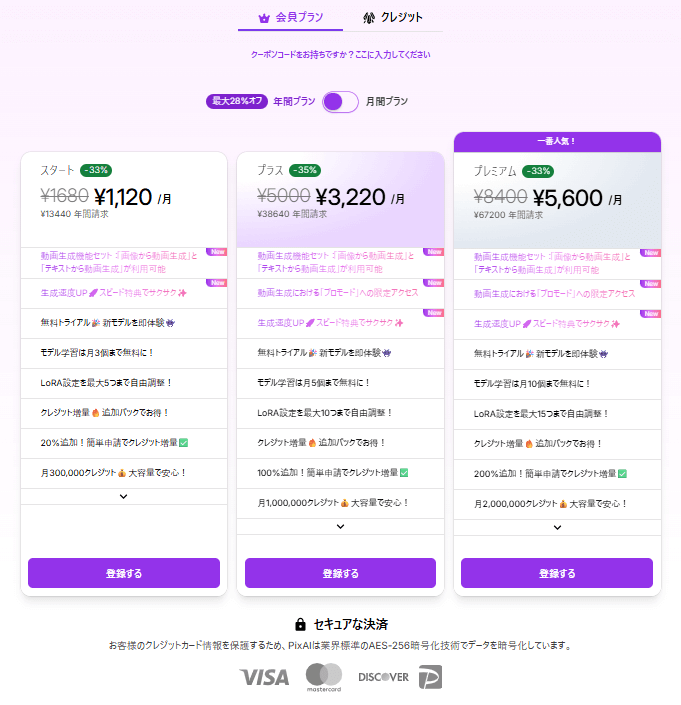
| スタート | プラス | プレミアム | |
|---|---|---|---|
| 料金(年額) | 1,120円 | 3,220円 | 5,600円 |
| 特徴 | ・毎月300,000クレジット付与 ・毎日2,000クレジット追加 ・生成処理の優先度アップ ・新モデルの先行利用 ・追加クレジット購入:150,000クレジット/5ドル | ・毎月1,000,000クレジット付与 ・毎日10,000クレジット追加 ・さらに高い優先度で処理 ・より多くのLoRA設定が可能 ・追加クレジット購入:200,000クレジット/5ドル | ・毎月2,000,000クレジット付与 ・毎日20,000クレジット追加 ・最優先での処理 ・すべての機能を制限なく利用可能 ・追加クレジット購入:200,000クレジット/5ドル |
| おすすめな人 | 初めて有料プランを試したい方 | ・クリエイティブな活動を本格的に行いたい方 ・高解像度の画像を頻繁に生成したい方 | ・プロレベルの制作活動をしている ・大量の画像生成が必要な方 |
年間プランを選ぶと、月間プランに比べて約20%割引になります。長期的に使うことが決まっているなら、年間プランの方がお得です。
ただし、試しに使ってみたい段階なら、まずは月間プランから始めるのが無難です!
PixAI.Artで使うクレジットの仕組み
PixAI.Artでは、画像を生成する際に「クレジット」と呼ばれるポイントを消費します。クレジットの仕組みを理解し、賢く管理するためのポイントをまとめました。
- クレジットの消費量は生成する画像によって変わる
- クレジット消費を抑える方法
- クレジットは毎日もらえる
それぞれ詳しく見ていきましょう。
クレジットの消費量は生成する画像によって変わる
生成する画像の設定によって、クレジットの消費量は変動します。基本的に、AIへの負荷が高い処理ほど多くのクレジットが必要です。
たとえば、低解像度で基本的な機能のみを使って1枚生成する場合は消費が低くなります。一方、LoRAを指定したり高解像度かつ高度な設定を併用して生成すると、消費量は大幅に増加します。
「生成」ボタンを押す前に、画面に表示されている消費クレジットを確認する習慣をつけるとよいでしょう。

意図せず大量のクレジットを消費する事態を防ぎ、計画的な利用につながります。
クレジット消費を抑える方法
クレジットを効率的に使うには、生成プロセスを段階的にわけるのがおすすめです。
プロンプトや構図を試行錯誤する「下書き」の段階では、画像サイズを小さく設定すると1回あたりの消費を抑え、多くのアイデアを試せます。
最終的な方向性がかたまり「仕上げ」の段階になってから高品質な機能を設定し解像度をあげて出力すれば、無駄なクレジットの消費を防げるでしょう。
クレジットは毎日もらえる
PixAI.Artでは、有料プランに加入していなくても毎日一定量のクレジットを無料で獲得できます。たとえば、ログインや作品のシェア・いいね!をされた数などです。
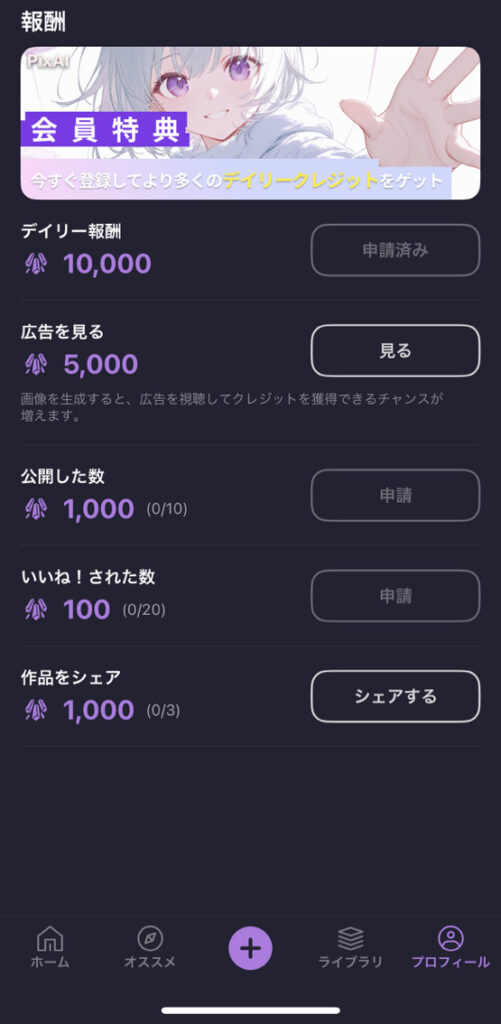
コツコツとクレジットを貯めれば無料でも多くの画像生成を楽しめるため、毎日のログインを習慣化するとよいでしょう。
PixAI.Artの商用利用と著作権について
PixAI.Artで生成した画像を商用目的で利用する際は、利用規約と著作権に関するルールを正しく理解し、遵守しましょう。
PixAI.Artの利用規約には、以下のように書かれています。
しかし、画像生成に使用したモデルやLoRAにも、それぞれ作者が設定した個別の利用規約が存在します。
商用利用の禁止やクレジット表記を義務付けている場合も多いため、配布元の「権限について」を必ず確認し、遵守しましょう。
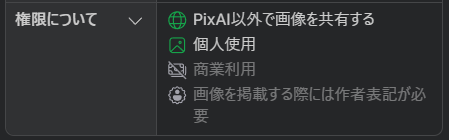
くわえて実在する人物の写真や著作権で保護されているキャラクター、商標登録されたロゴに類似する画像は肖像権や著作権・商標権の侵害にあたる恐れがあります。
法的なリスクを避けるためにも権利関係がクリーンな素材のみを使用し、倫理的な利用を心がけましょう。
まとめ
いかがでしたでしょうか?
PixAI.Artの基本的な使い方から、プロンプトの書き方、LoRAやControlNetの活用方法、クレジット節約術まで詳しく解説してきました!
この記事で紹介したことをまとめると次のようになります。
- PixAI.Artは無料で始められるアニメ風イラスト特化の画像生成AI
- プロンプトは具体的に書き、重要な要素を前に配置する
- LoRAを使えば特定のキャラクターや画風を簡単に再現できる
- クレジット節約のコツは「小さく試して大きく仕上げる」
- 商用利用はモデル・LoRAの規約を必ず確認する
PixAI.Artの使い方がわからず困っていた方や、もっと高品質な画像を生成したいと思っていた方に、役立つ情報をお届けできたのではないでしょうか。
最初は設定項目が多くて戸惑うかもしれませんが、この記事で紹介したテクニックを一つずつ試していけば、必ず思い通りのイラストが生成できるようになります。
ぜひ、PixAI.Artで自分だけのオリジナル作品を作ってみてください!
romptn ai厳選のおすすめ無料AIセミナーでは、AIの勉強法に不安を感じている方に向けた内容でオンラインセミナーを開催しています。
AIを使った副業の始め方や、収入を得るまでのロードマップについて解説しているほか、受講者の方には、ここでしか手に入らないおすすめのプロンプト集などの特典もプレゼント中です。
AIについて効率的に学ぶ方法や、業務での活用に関心がある方は、ぜひご参加ください。
\累計受講者10万人突破/




